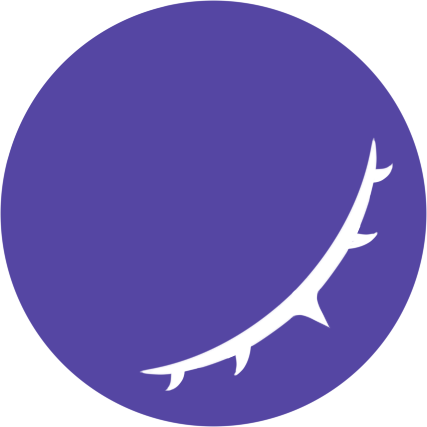// 当有新成员入群时,发送:欢迎+@入群者+入群!
ctx.on('guild-member-added', (session) => {
session.send('欢迎' + segment.at(session.userId) + '入群!')
})使用会话
在上一节我们已经了解了中间件,现在让我们回到传统的事件模型,并介绍会话的使用方法。
会话事件
让我们先用一个简单的例子来引入事件的概念:
如你所见,上述 ctx.on() 方法监听了一个事件。第一个参数 guild-member-added 是要监听的事件名称 (群组成员增加),而第二个参数则是当事件被触发时的回调函数。与中间件相同,这个回调函数依然会传入一个会话对象,你可以在其中使用之前你已经学习过的方法操作它。而与中间件不同的地方在于,在事件的回调函数中并没有 next 方法,回调函数的执行也是同时开始的。
像这样由平台推送的事件,我们称之为 通用会话事件。与此相对的,Koishi 还有一些 生命周期事件,例如 ready 事件表示应用启动完成等。前者通常由适配器生成,回调函数只接受一个会话对象;而后者由 Koishi 自身生成,回调函数有着各种不同的形式。你可以在 事件列表 中看到全部 Koishi 支持的事件接口。关于更一般的事件,我们也将在 事件系统 中着重介绍。
通用事件类型
不同平台可能会有不同的会话事件,但是有一些会话事件是通用的,只要平台支持相应的特性你就总是可以使用它们。
- message: 收到新消息
- message-edited: 消息被修改
- message-deleted: 消息被删除
- reaction-added: 响应被添加
- reaction-removed: 响应被移除
- friend-added: 好友增加
- friend-removed: 好友减少
- friend-request: 收到好友申请
- guild-added: 加入的群组增加
- guild-removed: 加入的群组减少
- guild-request: 收到群组邀请
- guild-member-added: 群组成员增加
- guild-member-deleted: 群组成员减少
- guild-member-request: 收到群组成员申请
通用会话属性
对于会话事件,我们也抽象出了一套通用的属性:
- session.platform: 触发事件的平台
- session.type: 事件的类型
- session.content: 事件的文本内容 (例如消息的文本等)
- session.selfId: 收到事件的机器人的平台编号
- session.userId: 相关用户的平台编号 (例如发送好友申请的人,发送消息的人等)
- session.guildId: 相关群组的平台编号 (如果不是群组相关事件则没有这一项)
- session.channelId: 相关频道的平台编号 (如果不是频道相关事件则没有这一项)
- session.messageId: 消息编号 (例如在回复消息时需要用到)
调用机器人
现在让我们再次尝试一个简单的例子:
// 当有好友请求时,接受请求并发送欢迎消息
ctx.on('friend-request', async (session) => {
await session.bot.handleFriendRequest(session.messageId, true)
await session.bot.sendPrivateMessage(session.userId, '很高兴认识你!')
})你可以在 机器人文档 中看到完整的 API 列表。
访问原始接口
一些高级案例
除了大家已经熟知的 session.send() 以外,会话对象还提供了一些实用方法。下面介绍其中的一些。
延时发送
如果你需要连续发送多条消息,那么在各条消息之间留下一定的时间间隔是很重要的:一方面它可以防止消息刷屏和消息错位(后发的条消息呈现在先发的消息前面),提高了阅读体验;另一方面它能够有效降低机器人发送消息的频率,防止被平台误封。这个时候,session.sendQueued() 可以解决你的问题。
// 发送两条消息,中间间隔一段时间,这个时间由系统计算决定
await session.sendQueued('message1')
await session.sendQueued('message2')
// 清空等待队列
await session.cancelQueued()你也可以在发送时手动定义等待的时长:
import { Time } from 'koishi'
// 如果消息队列非空,在前一条消息发送完成后 1s 发送本消息
await session.sendQueued('message3', Time.second)
// 清空等待队列,并设定下一条消息发送距离现在至少 0.5s
await session.cancelQueued(0.5 * Time.second)事实上,对于不同的消息长度,系统等待的时间也是不一样的,你可以通过配置项修改这个行为:
这样一来,一段长度为 60 个字符的消息发送后,下一条消息发送前就需要等待 1.2 秒了。
等待用户输入
当你需要进行一些交互式操作时,可以使用 session.prompt():
await session.send('请输入用户名:')
const name = await session.prompt()
if (!name) return '输入超时。'
// 执行后续操作
await ctx.database.setUser(session.platform, session.userId, { name })
return `${name},请多指教!`你可以给这个方法传入一个 timeout 参数,或使用 delay.prompt 配置项,来作为等待的时间。
发送广播消息
有的时候你可能希望向多个频道同时发送消息,我们也专门设计了相关的接口。
// 使用当前机器人账户向多个频道发送消息
await session.bot.broadcast(['123456', '456789'], content)
// 如果你有多个账号,请使用 ctx.broadcast,并在频道编号前加上平台名称
await ctx.broadcast(['onebot:123456', 'discord:456789'], content)
// 或者直接将消息发给所有频道
await ctx.broadcast(content)如果你希望广播消息的发送也有时间间隔的话,可以使用 delay.broadcast 配置项。
执行指令
我们还可以实用 session.execute() 来让用户执行某条指令:
// 当用户输入“查看帮助”时,执行 help 指令
ctx.middleware((session, next) => {
if (session.content === '查看帮助') {
return session.execute('help', next)
} else {
return next()
}
})